Apache JMeter je nejlepší nástroj vyvinutý Stefanem Mazzocchim z Apache Software Foundation k provedení tohoto typu testu a kontrole výkonu jakéhokoli webu. Používá se k vytvoření velkého množství virtuálních souběžných přenosů na web pro provedení zátěžového testu. Jedná se o open-source software. Kdokoli si tedy může stáhnout, nainstalovat a přizpůsobit tento software pro provedení testu. Je určen hlavně pro testování webových aplikací, ale nyní se používá také pro testování databází, zátěžové testování, distribuované testování a funkční testování. Jak můžete nainstalovat a spustit tento software, je ukázáno v tomto výukovém programu.
Nainstalujte JMeter
JMeter je vyvinut společností Java. Chcete-li spustit JMeter, musíte si nainstalovat nejnovější verzi JRE nebo JDK. Pokud jste nainstalovali Javu dříve, spusťte následující příkaz a zkontrolujte verzi nainstalované Javy.
$ java - verzeNásledující výstup se zobrazí, pokud je v systému nainstalována Java 9.
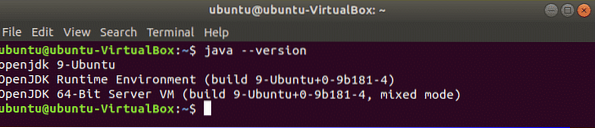
Pokud jste předtím nenainstalovali Javu, můžete před zahájením dalšího kroku nainstalovat Javu podle pokynů v následujícím odkazu na výukový program.
https: // linuxhint.com / install-java-9-on-ubuntu /
Chcete-li stáhnout nejnovější verzi JMeter, přejděte na následující umístění URL. Z tohoto umístění si můžete stáhnout binární nebo zdrojový soubor tohoto nástroje. Klikněte na 'Apache-JMeter-5.0.zip ' odkaz na stažení binárního zip souboru JMeter.
http: // jmeter.apache.org / download_jmeter.cgi
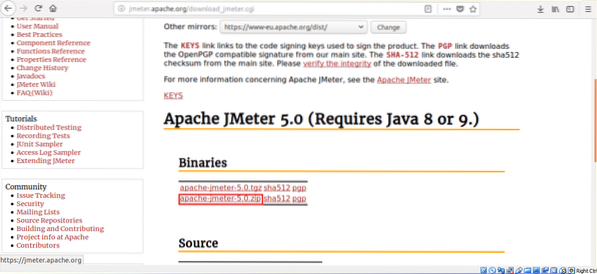
Klikněte na Uložení souboru přepínač a OK zahájíte stahování.
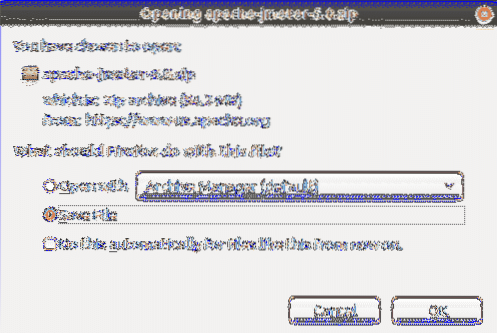
Ve výchozím nastavení bude soubor stažen v soubory ke stažení složku. Otevřete složku, klikněte pravým tlačítkem na soubor zip a klikněte na Extrahujte zde z rozbalovací nabídky.
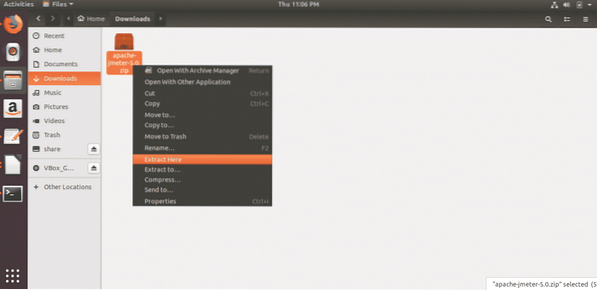
Spusťte JMeter
Stisknutím Alt + Ctrl + T otevřete terminál a zadáním následujícího příkazu přejděte do umístění, ze kterého můžete spustit JMeter.
$ cd stažení / apache-jmeter-5.0 / koš /
Spuštěním následujícího příkazu spusťte JMeter a otevřete dialogové okno JMeter.
$ ./ jmetr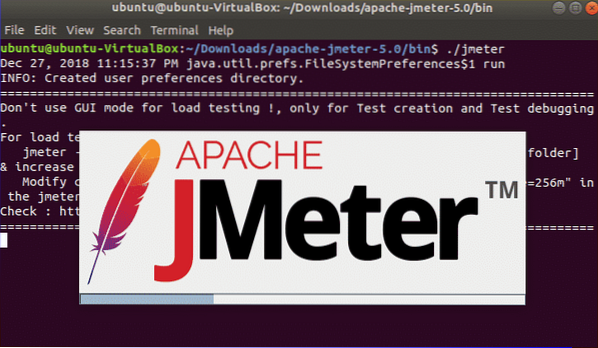
Po úspěšné instalaci JMeteru se zobrazí následující dialogové okno.
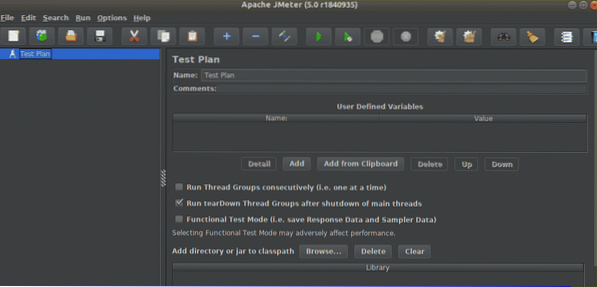
Po úspěšné instalaci JMeteru se zobrazí následující dialogové okno.
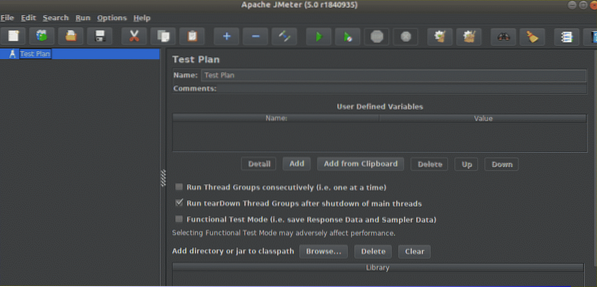
Jednoduchý test pomocí JMeter
Dříve bylo diskutováno, že JMeter lze použít pro různé typy testování. Jak lze provést jednoduchý test zátěže pomocí JMeter, je uvedeno v této části tutoriálu. Název testu je nastaven na Testovací plán ve výchozím stavu. Pokud chcete, můžete změnit výchozí hodnotu. Zde je Název nastaven na Plán zkoušek 1 a test1 je nastaven jako komentář, který je volitelný. Dále musíte nastavit proměnné, které chcete použít v testu. Tady, stránka je nastaven jako název proměnné a tutoriály4uhelp.com je nastavena jako hodnota. Tento test provede zátěžový test na základě další konfigurace webu tutorial4uhelp.com.
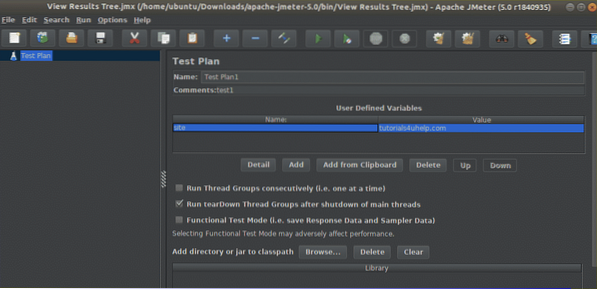
Klikněte pravým tlačítkem na Plán zkoušek 1 z levé navigace. Klikněte na Přidat, další Vlákno (uživatelé) a další Skupina závitů. Slouží k nastavení akce, vlastností a plánu Skupina závitů před zahájením testu.
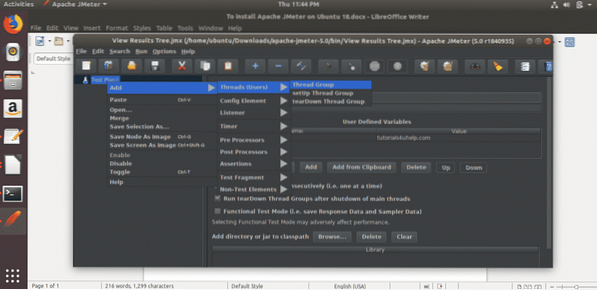
Ve skupině vláken lze provést pět typů akcí, když dojde k chybě vzorku. Tyto jsou,
- Pokračovat
- Spustit další smyčku vlákna
- Stop Thread
- Zastavit test
- Zastavit test
Pro svůj test můžete vybrat kteroukoli z výše uvedených akcí. Zde se používá výchozí možnost. Další částí skupiny vláken je nastavení Vlastnosti závitu. Vlastnosti jsou,
- Počet vláken (uživatelů)
Tato vlastnost se používá k přiřazení počtu virtuálních návštěvníků, které chcete pro testování. Zde je nastavena hodnota 15.
- Doba náběhu (v sekundách)
Tato vlastnost se používá k přiřazení času mezi dvěma vlákny. Zde se nastavuje 5 sekund.
- Počet smyček
Tato vlastnost se používá k přiřazení počtu spuštění vlákna. Vlákno můžete spustit neomezeně krát výběrem Navždy zaškrtávací políčko. 1 je zde nastaven na spuštění podprocesu pouze jednou.
Existují další dvě vlastnosti, které jsou „Zpoždění vytváření vlákna, dokud není potřeba" a "Plánovač“. Tyto vlastnosti zde zůstávají nezaškrtnuté. Konfigurace plánovače část se používá k nastavení doby provedení testu a bude použita v testu, pokud jste zkontrolovali plánovač.
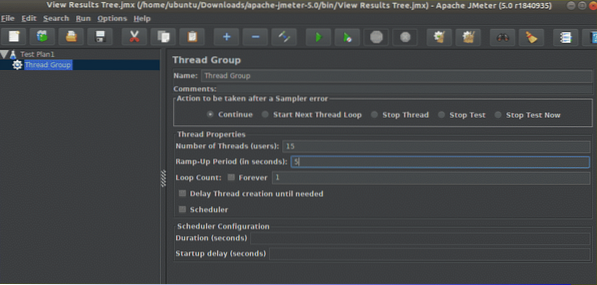
Dále musíte nastavit Sampler zadejte test. Tady, HTTP požadavek je nastaven jako Sampler, zasáhnout server pro zdroje.
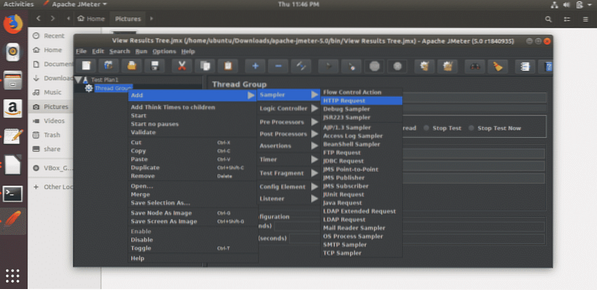
v HTTP požadavek část, musíte nastavit Webový server, HTTP požadavek typ pro zkoušku. Můžete použít HTTP nebo https jako protokol založený na vašem serveru. Ve výchozím nastavení se používá HTTP. Musíte nastavit název domény nebo IP adresu vašeho serveru Název serveru nebo IP pole. Tady 'tutorials4uhelp.com 'doména se používá jako název serveru. Ostatní hodnoty zůstanou jako výchozí hodnota.
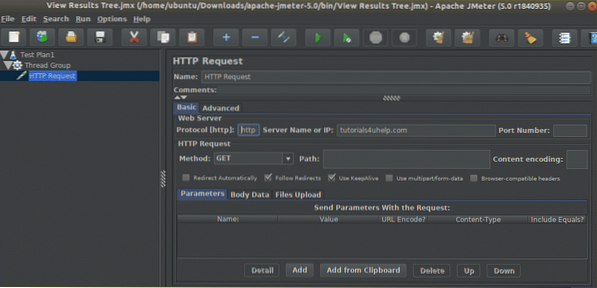
Dále musíte nastavit Posluchač typ. Slouží k prohlížení výsledků testu v různých formátech. Tady, 'Zobrazit výsledek v tabulceje vybráno.
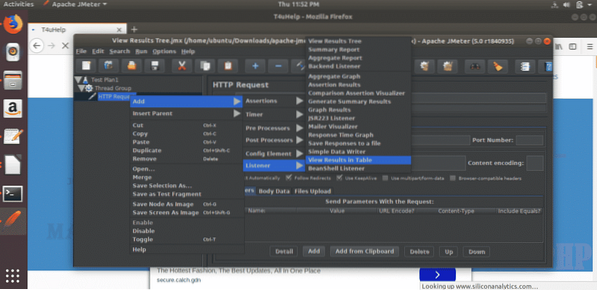
Nyní můžete kliknutím na tlačítko Start spustit test na základě přiřazených konfigurací. V tomto kroku budete muset nějakou dobu počkat, než vlákno dokončíte.
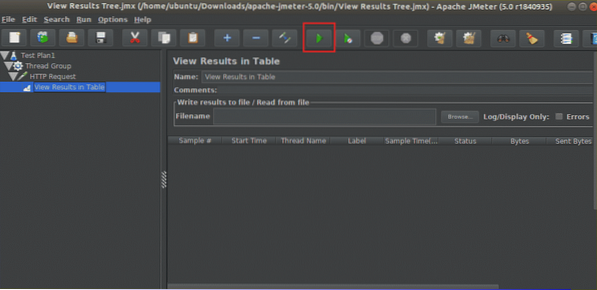
Po dokončení testu se zobrazí následující obrazovka.
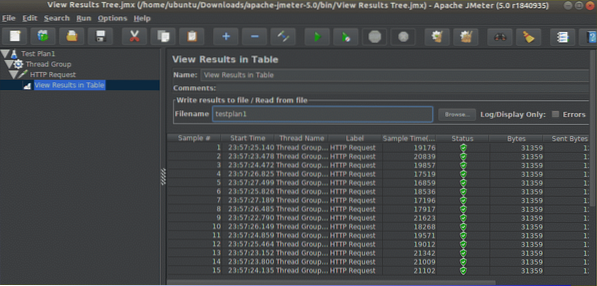
Závěr
JMeter je nyní populární testovací nástroj, ale tento software má určitá omezení. Při provádění testu spotřebovává více paměti. To není dobré pro desktopové aplikace a nedokáže vykreslit HTML a JavaScript jako prohlížeč. Pokud se chystáte publikovat své webové stránky, je velmi důležité zkontrolovat jejich výkon. Můžete použít JMeter ke kontrole výkonu webu provedením různých typů testů na něm. Pomůže vám odhalit problémy vašeho webu a podniknout příslušné kroky k jeho vyřešení.
 Phenquestions
Phenquestions


